将 iPhone 备份到 iCloud 很容易,但在不擦除的情况下从备份中恢复 iPhone 却很困难。人们可以通过 iCloud 备份进行恢复的原因有多种;也许他们得到了新的 iPhone,或者旧的 iDevice 丢失或被盗。无论原因是什么,您可能不希望在将 iCloud 备份恢复到 iPhone 时遇到数据丢失的情况。不用担心。本文将讨论如何通过两种可能的方式从 iCloud 备份进行恢复而无需重置。让我们一一检查一下。

一般来说,从 iPhone 上的 iCloud 备份恢复数据很难避免数据丢失。因此,很多人可能会想:可以在不删除iPhone的情况下从备份中恢复iPhone吗?是的你可以。借助专业的数据恢复软件,您可以有选择地从 iCloud 备份中恢复,而不会丢失数据。
此外,您还可以从 iCloud.com 下载数据到您的计算机或 iDevice,并且不会擦除设备内容。感兴趣的?这是你可以做的。
尽管苹果官方从 iCloud 备份恢复数据的方式会删除所有 iDevice 内容和设置,但许多人可能仍然信任这种方式。如果您不知道如何将 iCloud 备份下载到新手机,可以按照以下说明完成操作。
如何将上次 iCloud 备份恢复到新 iPhone 上?
步骤 1. 连接至 Wi-Fi。前往iOS设备上的“设置”。
步骤 2. 点击顶部您的名字。然后,选择“iCloud”。
步骤 3. 点击“iCloud 备份”。如果尚未启用“iCloud 备份”,请将其打开。点击“立即备份”以手动启动备份。

步骤1.转到“设置”,点击“常规”,向下滚动,然后选择“重置”。
步骤2.选择“删除所有内容和设置”。如果出现提示,请输入您的密码和 Apple ID 密码。

步骤 1. 打开您的设备。按照屏幕上的说明进行操作,直到到达“应用程序和数据”屏幕。
步骤 2. 选择“从 iCloud 备份恢复”。使用您的 Apple ID 和密码登录您的 iCloud 帐户。从列表中选择最相关的备份。选择与您要恢复的日期和时间相对应的日期和时间。

您可能喜欢:
从 iCloud 快速恢复 iPhone,不会丢失数据 [简单方法]
现在我们已经探索了从 iCloud 备份恢复的官方方法,那么,如何在不重置的情况下从 iCloud 备份恢复呢?本部分介绍两种从备份恢复 iPhone 而不擦除的方法。
在不重置的情况下从 iCloud 备份恢复的最佳方法是使用Coolmuster iCloud Backup Recovery 。 Coolmuster iCloud Backup Recovery是一款专业且用户友好的软件,旨在增强您的 iCloud 备份管理体验。该工具注重简单性和效率,使用户能够轻松重新控制其 iCloud 备份。无论您是寻求在不重置设备的情况下进行选择性数据恢复,还是将 iCloud 备份无缝下载到新手机, Coolmuster iCloud Backup Recovery都能提供全面的解决方案。
主要特征:
单击下面的下载按钮将 iCloud 备份恢复软件下载到您的计算机上。
以下是如何使用Coolmuster iCloud Backup Recovery有选择地恢复 iPhone 6/7/8/X/11/12/13/14/15 上的 iCloud 备份:
01在计算机上下载并运行 iCloud Backup Recovery,然后使用您的 Apple ID 和密码登录。

02使用您在 iPhone 上使用的 Apple ID 和密码登录后,您将看到“双因素身份验证”界面。请输入您在 iPhone 上收到的代码。

03要从 iCloud 获取您的资料,请选择所需的数据类型,然后点击“下一步”。然后,它会扫描您的 iCloud 数据。

04在界面上选择一个类别,然后选择您想要的文件。最后,点击右下角的“恢复到计算机”按钮,有选择地从 iCloud 备份中恢复,无需重置。

进一步阅读:
您还可以从网络浏览器访问iCloud.com来恢复 iCloud 备份,而无需重置,并且不会丢失任何数据。虽然这种方法具有优点和便利性,但它也有一些需要考虑的局限性。有些特定类型的数据,例如 WhatsApp 附件、短信、彩信、iMessage、语音备忘录和照片流,可能无法通过此方法访问。以下是如何通过 iCloud.com 从 iCloud 获取备份而无需重置:
步骤 1. 通过互联网浏览器访问 icloud.com,并使用您的 Apple ID 和密码登录。
步骤 2. 登录后,您将可以查看 iCloud 帐户中存储的文件。例如,浏览“照片”文件夹以查看所有照片。
步骤 3. 选择您要恢复的特定文件,然后单击“下载”按钮启动下载过程。

关于如何从 iCloud 获取备份就讲这么多。从 iCloud 备份恢复通常效果很好。但是,如果从 iCloud 恢复需要很长时间,或者偶尔无法从 iCloud 备份恢复怎么办?在这种情况下,您可以尝试自行排除错误。
情况 1. 您收到一条错误消息,内容为“加载 iCloud 备份时出现问题”。
再试一次,设置为新 iPhone 或从 iTunes 备份恢复”。 iCloud 服务器可能出现问题。要解决该问题,您可以访问https://www.apple.com/support/systemstatus/查看状态是否为绿色。如果是,您的设备的连接可能会变得不稳定,请等待几个小时,然后重试。
情况2.您无法从iCloud备份中恢复照片和视频。
当您的设备上禁用相机胶卷时,就会发生这种情况。您可以打开“设置”>“iCloud”>“存储和备份”>选择“管理存储”选项>选择设备名称,检查您是否启用了“相机胶卷”选项。如果是,请等待几个小时,然后重试。
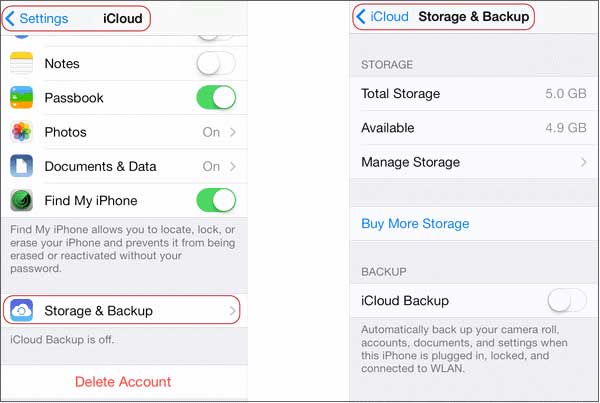
情况3.需要多次提供Apple ID和密码。
某些应用程序或购买项目可能会要求您提供 Apple ID 和密码。但是,您随时可以单击“跳过此步骤”选项并稍后登录。
案例 4. 从 iCloud 恢复需要很长时间。
Wi-Fi 速度和文件大小可能会导致恢复过程延长。从iCloud备份恢复时请耐心等待,并检查网络是否稳定。
了解更多:
想知道从 iCloud 恢复需要多长时间?单击此处阅读这篇文章。
iCloud 备份卡住了吗?通过这篇文章找出原因和解决方案。
参考本教程后,我们相信您无需重置即可成功从 iCloud 备份恢复。一般来说,大多数人更喜欢Coolmuster iCloud Backup Recovery 。它快速、简单,并且成功率很高。以上几种方式都很神奇,大家可以根据自己的需求选择一种。
如果您在使用过程中遇到困难,请在评论中描述您的问题,以便我们尽快为您提供帮助。
相关文章:
如何在没有 iCloud 的情况下备份 iPhone? 2023 年最常用的 5 种方法
如何使 iCloud 备份更快(7 个原因和 1 个替代方案)
如何在有或没有备份的情况下从 iCloud 恢复联系人? (5 个选项)





